METRO-App
Mit der METRO Marktplatz Connector App bindest du deinen DreamRobot-Account an dein METRO Marktplatz-Konto an, um auf diesem Marktplatz zu verkaufen.
Wie alle anderen DR APPs findest du die METRO-App im APP-Center.
Eine Video-Anleitung für die erfolgreiche Einrichtung der METRO-App aus unserer StorySeller-Webinarreihe findest du unten auf der Seite.
Funktionsumfang der METRO-App
Die METRO Marktplatz Connector App umfasst alle wichtigen Funktionen für eine nahtlose Anbindung an diesen Marktplatz, so dass du unkompliziert die gesamte Abwicklung für den Verkauf auf dieser Plattform abwickeln kannst. Zu den Funktionen zählen:
- Pflege und Übermittlung deiner Produktdaten von DreamRobot zum METRO Marktplatz.
- Pflege und Übermittlung von Angebotsdaten von DreamRobot zum METRO Marktplatz. Dabei enthalten sind u.a. EAN, Preise, Menge etc.
- Automatischer Mengenabgleich, sofern dies im Lager aktiviert ist.
- Abruf von beim METRO Marktplatz eingegangenen Aufträgen.
- Übermittlung von Rechnungen an den METRO Marktplatz.
- Übermittlung des Versandstatus an den METRO Marktplatz.
Vorbedingungen
Für die Einrichtung dieser Anbindung ist ein Händler-Account beim METRO Marktplatz notwendig. Einen solchen kannst du auf dieser Website einrichten. Die für die Aktivierung der App notwendigen API-Zugangsdaten erhältst du anschließend von deinem Ansprechpartner für den METRO Marktplatz.
Der METRO Marktplatz bietet auf seiner Website ein ausführliches PDF mit allem Wissenswerten zum Verkauf auf dieser Plattform. Dieses Dokument ("Produkt- & Angebotsdaten Richtlinien") findest du im Help Center des Marktplatzes.
Im Dokument enthalten sind u.a. auch Regeln bzw. Vorgaben zu Produktbildern etc. Wir empfehlen, dieses Dokument aufmerksam zu lesen. Andernfalls kann es zu Verzögerungen beim Einstellen neuer Artikel kommen, wenn beispielsweise die Produktbilder nicht den Regeln des METRO Marktplatzes entsprechen.
Einrichtung und Einstellungen der App
Die für die Aktivierung erforderlichen API-Zugangsdaten erhältst du von deinem Ansprechpartner beim METRO Marktplatz. Beim Öffnen der METRO App werden die für die Aktivierung erforderlichen Schritte aufgelistet.
Gib nun die API-Daten ein und bestätige die Eingabe. Anschließend wirst du zu einer weiteren Abfrage weitergeleitet, in der du die Nutzung der API noch einmal bestätigst.
Nach der erfolgreichen Einrichtung gelangst du zur Einstellungsseite der App, die anschließend auch bei jedem Öffnen der App angezeigt wird. Hier kannst du den Portal-Account auswählen, den du für den Verkauf auf dem METRO-Marktplatz verwenden möchtest. Für den Lagerabgleich legst du über das untere Dropdown-Menü fest, als was die METRO Marktplatz-SKU verwendet werden soll.
Die hierbei verfügbaren Optionen für die Verwendung sind:
- Artikelnummer
- Barcode
- Lagernummer
Nachdem die App erfolgreich aktiviert wurde, solltest du sicherstellen, dass du den Platzhalter #pui_note# auf deiner Rechnung eingebunden haben. Dazu wechselst du einfach in den Admin-Bereich in DreamRobot. Über "Vorlagen -> Allgemein -> Vorlage: Rechnung” kannst du diesen Platzhalter einfügen. Dadurch wird dein Käufer im Falle der Zahlungsart RatePay (Rechnungskauf-Zahlart von METRO) über das Konto und den Verwendungszweck informiert. Andernfalls kann dein Käufer das Geld nicht korrekt überweisen. Wenn die Zahlart eine andere ist, wird der Platzhalter einfach leer ersetzt und taucht auf der Rechnung nicht auf.
Allgemeiner Hinweis zum Portal-Account für die METRO-App:
Du kannst im ADMIN-Bereich im Reiter "Portal-Accounts" über den Button "App-Center" alle APPs anzeigen lassen, die deinem jeweiligen Portal-Accounts zugeordnet sind. Die METRO-App wird standardmäßig trotz Auswahl eines Portal-Accounts bei der App-Aktivierung zunächst unter "Accountübergreifend" angezeigt. Diese Darstellung beeinträchtigt natürlich nicht die Funktionen der METRO-App.
Möchtest du, dass die METRO-App im ausgewählten Portal-Account angezeigt wird, kannst du dies unter ADMIN -> My Account -> DR REST API Zugänge über "Zugänge verwalten" erledigen. Dort können Sie für den den Zugang der "metro_markets_app" einen speziellen Portal-Account auswählen. Anschließend ist die Darstellung der Portal-Accountspezifischen APPs unter ADMIN korrekt.
Benachrichtigungseinstellungen
Wir haben eine Benachrichtigungsfunktion integriert, über die du in bestimmten Fällen auf die von dir gewünschte Art benachrichtigt wirst - entweder per E-Mail oder über eine Aufgabe in DreamRobot.
Die Einstellungen für die Benachrichtigungen findest du in den Einstellungen der App. Über die Schieberegler aktivierst du den gewünschten Benachrichtigungskanal oder alle beide. Für die Benachrichtigung per E-Mail ist die Eingabe einer E-Mail-Adresse erforderlich. Soll die Benachrichtigung per DR-Aufgabe übermittelt werden, so kannst du über das Dropdown-Menü wählen, welchem Benutzer diese Benachrichtigung als Aufgabe angelegt werden soll.
Die METRO Marktplatz-App benachrichtigt dich in zwei verschiedenen Fällen:
1. Wenn die verwendeten Zugangsdaten abgelaufen oder ungültig sind.
2. Wenn es bei der Übermittlung von Artikeln zu Fehlern kam (keine Mengenabgleiche).
Die Auftragsliste in der App
Über den Menü-Button oben links in der App gelangst du zu den anderen Bereichen der METRO Marktplatz App. Dazu zählt auch die Auftragsliste. Über die Slider oberhalb der Liste kannst du auswählen, welche Aufträge angezeigt werden sollen. Das Suchfenster oben rechts erlaubt die gezielte Suche nach bestimmten Aufträgen.
Die Protokoll-Funktion
Die METRO Marktplatz Connector App enthält auch ein Protokoll, in dem du jederzeit den Aktivitätsverlauf einsehen kannst. Wähle, um dorthin zu gelangen, oben links im Dropdown-Menü den Punkt "Protokoll". Selbstverständlich kann auch im Protokoll gezielt gefiltert und gesucht werden.
Nutzung der Anbindung
Nachdem die Anbindung über die App erfolgreich eingerichtet und aktiviert wurde, kannst du deine Artikel von DreamRobot aus zum METRO Marktplatz listen.
Dabei kannst du dich im ersten Schritt theoretisch auf die Angebotsdaten beschränken. Wenn der METRO Marktplatz bereits Produktdaten für die von dir zu verkaufenden Artikel hinterlegt hat, kannst du dich anhand der EAN im Lagerartikel (Feld „Barcode“) mit den bereits bestehenden Produktdaten verknüpfen. Du kannst im „Produktdaten“-Reiter eine abweichende EAN hinterlegen.
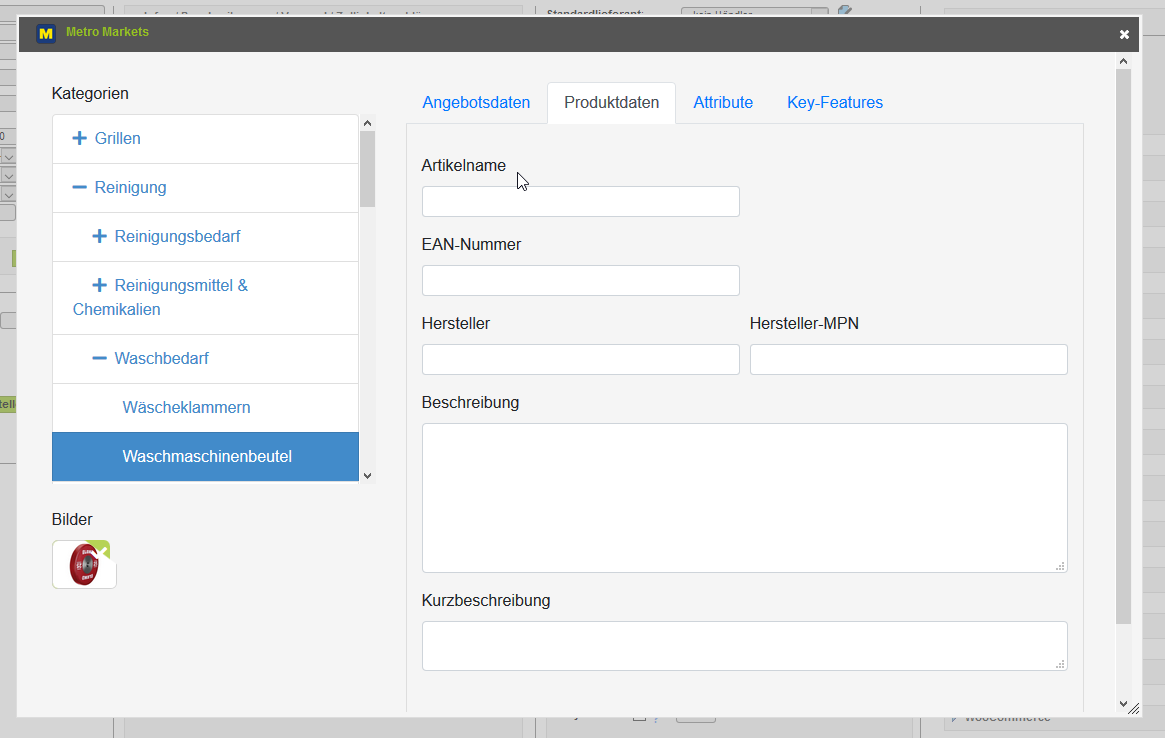
Wenn du deine eigenen Produktdaten verwenden möchtest oder der METRO Marktplatz keine Produktdaten für die zu verkaufenden Artikel bereit hält, dann kannst du auch die Produktdaten über DreamRobot einpflegen.
Wenn du die Daten ausgefüllt hast, kannst du über die Lagerlistenfunktion „Lager Portale – Ausgewählte Artikel einstellen/aktualisieren“ die Übertragung zu METRO Marktplatz anstoßen. Hierbei hast du die Auswahl, ob du nur ein Angebot übertragen und dich an eine bestehende EAN anhängen möchtest, oder ob du ein neues Produkt listen und die Produktdaten übertragen möchtest. Das sind die Unterschiede:
Die Angebotsdatenübertragung erfolgt unmittelbar, sobald die zuständigen Prozesse laufen (ca. 15 Minuten Takt).
Die Produktdatenübertragung kann mehrere Tage in Anspruch nehmen, da eine manuelle Prüfung seitens des Teams des METRO Marktplatzes erforderlich ist.
Produktdaten werden in beiden Fällen übertragen, wenn es noch keine Produktdaten zur hinterlegten EAN beim METRO Marktplatz gibt.
Es ist auch möglich, dass du dir im allgemeinen Protokoll einen Teil des Datenaustausches zwischen der App und DreamRobot/METRO anschauen kannst. Sollten hier Fehler aufgetreten sein, kannst du dir Hinweise dazu per Klick anzeigen lassen. Auch hier kannst du die Übertragung über einen Klick auf den blauen Kringel rechts erneut starten, nachdem du den jeweiligen Fehler behoben hast.
Für das automatisierte Einlesen der Aufträge, die über den METRO Marktplatz eingehen, sind aktuell noch keine besonderen Schritte notwendig. Diese Bestellungen werden aktuell durch die App automatisch akzeptiert. Es ist geplant, hier in Zukunft eine optionale Prüfung auf ausreichende Lagermengen vorzunehmen.
Mit der Bestätigung des Versands eines METRO Marktplatz-Auftrags wird die Rechnung und der Versandstatus an den Marktplatz zurückgemeldet.
Video-Anleitung zur METRO-App
*Bitte beachte, dass das Anleitungsvideo aus unserer Webinarreihe StorySeller stammt und sich daher auf die Persona Thomas bezieht.







